كيفية مسح رمز الاستجابة السريعة ضوئيًا على iPhone و Android
أكواد الاستجابة السريعة (QR)(Quick Response (QR) codes) هي رموز شريطية حديثة تشبه مربعات المتاهة ، والتي تخزن كميات صغيرة من البيانات مثل عناوين URL(URLs) أو النصوص أو الصور. يمكنك مسح رمز الاستجابة السريعة ضوئيًا(QR Code) والوصول إلى هذه المعلومات أو مشاركة معلومات الاتصال أو كلمات مرور WiFi(share contact information, WiFi passwords) أو رابط لفتح موقع ويب أو تطبيق معين.
إلى جانب استخدامها لأغراض تجارية ، تُستخدم رموز QR أيضًا في تطبيقات الوسائط الاجتماعية. من الأمثلة الجيدة على Snapchat's Snapcodes ، والتي يمكنك أنت وأصدقاؤك استخدامها لإضافة بعضكم البعض كأصدقاء بدلاً من البحث عن الأصدقاء(searching for friends) يدويًا.

إذا تلقيت رمز الاستجابة السريعة أو إذا كان متجرك المفضل لديه عروض لا يمكن الوصول إليها إلا بعد مسح رمز الاستجابة السريعة ضوئيًا ، فيمكنك الوصول بسهولة إلى المعلومات المخفية خلفه باستخدام هاتفك الذكي.
مهما كان سبب استخدامك لرمز الاستجابة السريعة ، فسوف نوضح لك كيفية مسح رمز الاستجابة السريعة ضوئيًا على جهاز iPhone وجهاز Android وقراءة محتويات الرمز أو التفاعل معها.
كيفية مسح رمز الاستجابة السريعة ضوئيًا على iPhone و Android(How to Scan a QR Code on iPhone and Android)
إذا كنت ترغب في مسح رمز الاستجابة السريعة ضوئيًا على أجهزة iPhone أو Android ، فهناك طرق مختلفة للقيام بذلك ، بما في ذلك استخدام تطبيق الكاميرا الأصلي أو الماسحات الضوئية لرموز QR من جهات خارجية.
ستعتمد عملية المسح على الطراز الذي تمتلكه ، حيث أصبحت الهواتف الذكية ورموز الاستجابة السريعة أكثر انتشارًا.
كيفية مسح رمز الاستجابة السريعة على iPhone(How to Scan a QR Code on iPhone)
يمكنك فك شفرة المعلومات في رمز الاستجابة السريعة باستخدام تطبيق الكاميرا الخاص بجهاز iPhone(iPhone’s Camera app) أو قارئ رمز الاستجابة السريعة الأصلي في مركز التحكم(Control Center) .
امسح رمز الاستجابة السريعة ضوئيًا باستخدام تطبيق الكاميرا(Scan a QR Code Using the Camera App)
- انتقل إلى الشاشة الرئيسية(Home) لجهاز iPhone الخاص بك وافتح تطبيق الكاميرا(Camera) . يمكنك أيضًا فتح الكاميرا من شاشة القفل(Lock screen) أو مركز التحكم(Control Center) .
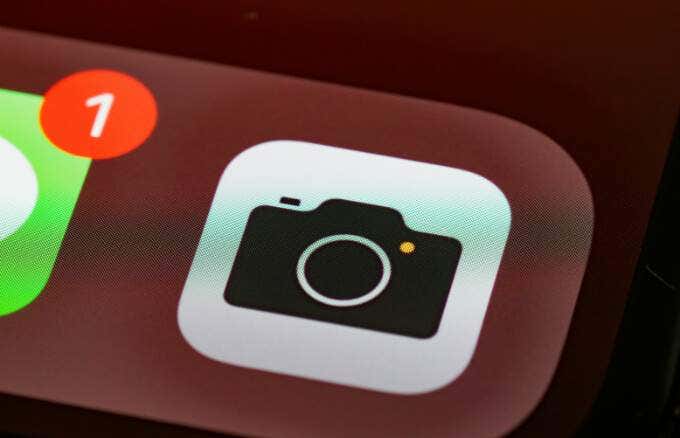
- بعد ذلك ، انقر فوق الكاميرا الخلفية وقم بوضع رمز الاستجابة السريعة لتظهر في شاشة تحديد المنظر.

- سيكتشف جهاز iPhone رمز الاستجابة السريعة ويفحصه ضوئيًا ، ثم يعرض إشعارًا. انقر فوق الإشعار(notification) لرؤية المعلومات المرتبطة بالرمز وتشغيل الإرشادات التي تجدها فيه.

- إذا لم(I) تظهر نافذة الإشعار المنبثقة ، فانتقل إلى الإعدادات(Settings ) > الكاميرا( Camera) وقم بتبديل رمز مسح رموز QR(Scan QR Codes) لتمكينه. إذا تحول إلى اللون الأخضر ، فسيتم تمكين الإعداد.
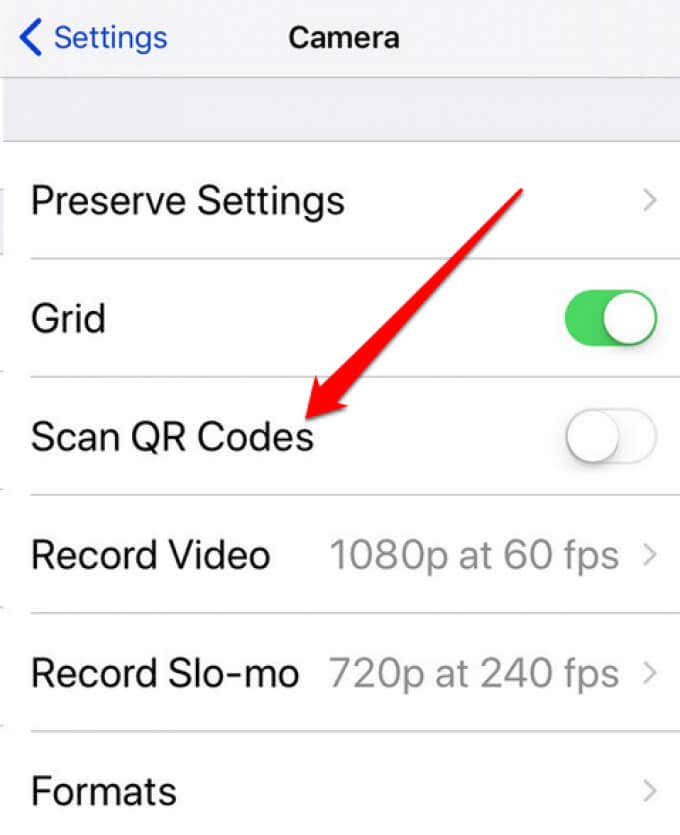
امسح رمز الاستجابة السريعة ضوئيًا باستخدام قارئ رمز الاستجابة السريعة المباشر(Scan a QR Code Using the Direct QR Code Reader)
تتوفر ميزة QR Code الأصلية على أجهزة iPhone التي تعمل بنظام iOS 11 أو إصدار أحدث. يمكنك استخدامه لمسح رمز الاستجابة السريعة ضوئيًا بشكل أسرع من تطبيق الكاميرا(Camera) .
- للقيام بذلك ، افتح مركز( Center) التحكم على جهاز iPhone الخاص بك. بالنسبة إلى iPhone SE أو iPhone 8 أو الإصدارات الأقدم ، اسحب لأعلى من الحافة السفلية(swipe up from the bottom edge) للشاشة ، وبالنسبة إلى iPhone X أو الطرز الأحدث ، اسحب لأسفل من الجانب الأيمن العلوي(swipe down from the upper right side) للشاشة للوصول إلى مركز التحكم(Control Center) .

- بعد ذلك ، انقر فوق قارئ رمز الاستجابة السريعة(QR Code reader) ، امسح الرمز الذي تلقيته واتبع التعليمات الموجودة على الرمز.
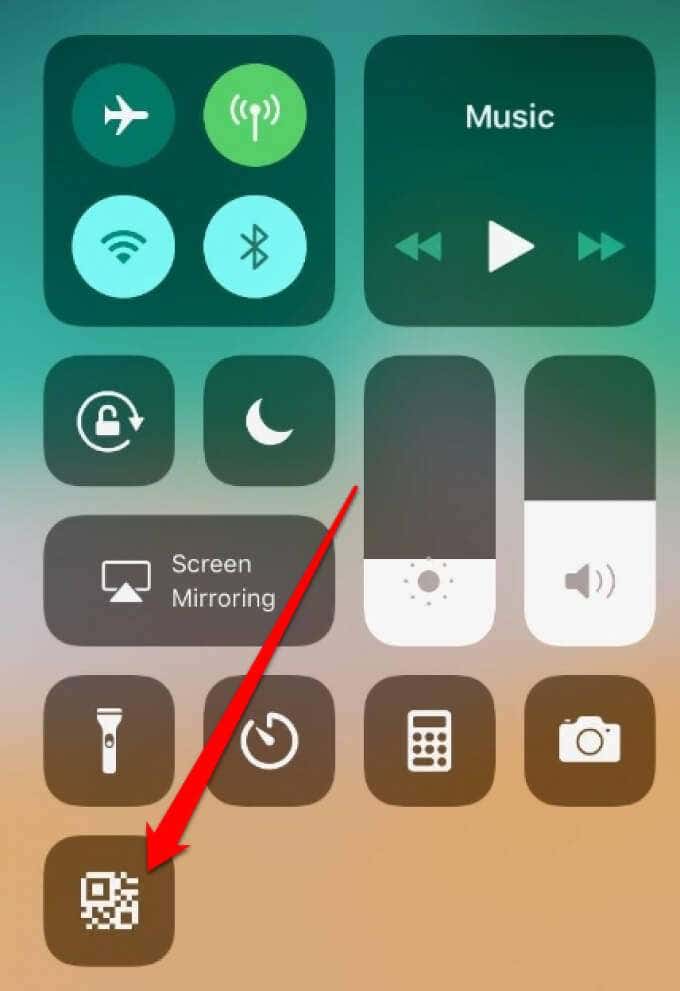
- إذا لم يظهر رمز قارئ رمز الاستجابة السريعة في مركز التحكم(Control Center) بجهاز iPhone ، فانتقل إلى الإعدادات(Settings ) > مركز التحكم( Control Center ) > تخصيص عناصر التحكم( Customize controls) ثم انتقل إلى قسم المزيد من عناصر التحكم(More Controls) .

- انقر فوق green + (plus) icon بجوار قارئ رمز الاستجابة السريعة(QR Code Reader) (أو امسح رمز الاستجابة السريعة(Scan QR Code) ) لإضافته. يمكنك الوصول إلى الميزة من مركز التحكم(Control Center) في أي وقت تريده.

سيتم تشغيل موقع الويب أو التطبيق المقابل المرتبط برمز الاستجابة السريعة تلقائيًا حتى تتمكن من الوصول إلى المعلومات التي تريدها.
لمزيد من المعلومات حول كيفية إجراء المسح الضوئي باستخدام جهاز iPhone(how to scan with an iPhone) ، راجع قائمة أفضل تطبيقات الماسح الضوئي لنظام iOS لمسح المستندات والصور ضوئيًا(best iOS scanner apps to scan documents and images) .
كيفية مسح رمز الاستجابة السريعة على نظام Android(How to Scan a QR Code on Android)
يمكنك أيضًا مسح رموز QR بجهاز Android الخاص بك باستخدام الكاميرا المدمجة. ومع ذلك ، إذا كنت تستخدم جهاز Samsung Galaxy ، فلديك المزيد من الخيارات مثل استخدام Bixby(using Bixby) أو تطبيق المعرض(Gallery) أو متصفح الويب Samsung Internet .
ملاحظة(Note) : تنطبق التعليمات الواردة في هذا الدليل على Samsung S8+ الذي يعمل على نظام التشغيل Android(Android OS) الإصدار 9.0 ( Pie ). قد تكون معظم الخطوات متشابهة اعتمادًا على طراز Galaxy لديك.
امسح رمز الاستجابة السريعة ضوئيًا باستخدام تطبيق الكاميرا(Scan a QR Code Using the Camera App)
يمكنك استخدام تطبيق الكاميرا على جهاز (Camera)Android للإشارة إلى رمز الاستجابة السريعة والوصول على الفور إلى معلومات الاتصال أو الإحداثيات الجغرافية أو الرسائل النصية أو روابط URL .
- للقيام بذلك ، اسحب لأسفل من أعلى الشاشة وانقر فوق رمز QR Scanner . سيؤدي القيام بذلك إلى تشغيل تطبيق الكاميرا(Camera) تلقائيًا .

ملاحظة(Note) : ميزة QR Scanner متاحة فقط لأجهزة Galaxy التي تعمل بنظام (Galaxy)Android 9.0 ( Pie ) أو الإصدارات الأحدث.
- ضع رمز الاستجابة السريعة(QR Code) داخل الإطار. سيكتشف الماسح الضوئي لرمز الاستجابة السريعة الرمز(QR Code) ويمسح ضوئيًا ويعرض إشعارًا منبثقًا مع الإرشادات الموجودة في الرمز.
امسح رمز QR ضوئيًا باستخدام Bixby Vision(Scan a QR Code Using Bixby Vision)
- للقيام بذلك ، افتح تطبيق الكاميرا على جهاز (Camera)Android الخاص بك وانقر فوق Bixby Vision .

- بعد ذلك ، قم بالتمرير والنقر فوق رمز QR Code(QR Code) Scanner في الجزء السفلي من الشاشة.

- امسح رمز الاستجابة السريعة ضوئيًا ثم انقر فوق الرسالة المنبثقة(popup message) التي تظهر على شاشتك.

- إذا تعذر على تطبيق الكاميرا مسح رمز الاستجابة السريعة ضوئيًا(QR Code) ، فتحقق مما إذا كان الإعداد ممكّنًا على جهازك. للقيام بذلك ، انقر فوق المزيد(More) (ثلاث نقاط) في الزاوية اليمنى العليا وحدد الإعدادات(Settings) .

- بعد ذلك ، انقر فوق مفتاح(ON) QR Code(QR Code) لتشغيله وحاول مسح الرمز ضوئيًا مرة أخرى.

ملاحظة(Note) : يمكنك أيضًا فتح تطبيق Bixby ، وتحديد الصورة باستخدام رمز الاستجابة السريعة(QR Code) من بطاقة المعرض ، والنقر فوق رمز (Gallery)Bixby Vision ومسح الرمز ضوئيًا باستخدام ميزة QR Code .
امسح رمز QR ضوئيًا باستخدام تطبيق المعرض(Scan a QR Code Using the Gallery App)
يمكنك أيضًا استخدام تطبيق المعرض على جهاز (Gallery)Android لمسح رمز QR ضوئيًا(QR Code) . لا تعمل هذه الطريقة فقط مع العديد من العلامات التجارية والموديلات لأجهزة Android(Android) ، ولكنها أيضًا مفيدة عندما تريد العثور على كلمة مرور WiFi على جهاز Android(find your WiFi password on an Android device) .
- للقيام بذلك ، التقط صورة أو لقطة شاشة لرمز الاستجابة السريعة(QR Code) ، وافتحه في تطبيق المعرض(Gallery) ، ثم اضغط على أيقونة (icon)Bixby Vision في الجزء السفلي من شاشتك.
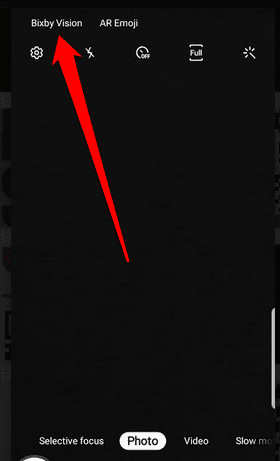
- بعد ذلك ، اسمح لـ Bixby Vision بمسح الرمز وقراءته.

- انقر فوق الإخطار المنبثق(popup notification) للوصول إلى المعلومات المخزنة في رمز الاستجابة السريعة.

امسح رمز الاستجابة السريعة ضوئيًا باستخدام مستعرض الإنترنت من Samsung(Scan a QR Code Using Samsung Internet Web Browser)
إذا كان جهاز Samsung Galaxy الخاص بك يفتقر إلى Bixby Vision ، فلا يزال بإمكانك مسح رمز الاستجابة السريعة ضوئيًا من خلال متصفح الويب Samsung Internet أو Samsung (Samsung Internet)Internet(Samsung Internet) ( تجريبي(Beta) ). عادةً ما يتم تثبيت التطبيق مسبقًا على أجهزة Samsung Galaxy الأحدث ، ولكن يمكنك تنزيله من متجر Google Play(Google Play Store) إذا قمت بإلغاء تثبيته أو لم تتمكن من العثور عليه في علبة التطبيقات .(Apps)
- لمسح رمز QR ضوئيًا(QR Code) باستخدام Samsung Internet أو إصداره التجريبي(Beta) ، افتح التطبيق وانقر فوق رمز القائمة .(menu)
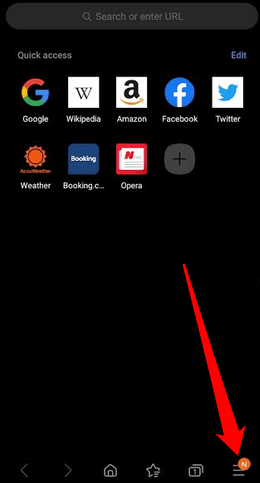
- اضغط على الإعدادات(Settings) .

- بعد ذلك ، انقر فوق ميزات مفيدة(Useful Features) .

- اضغط على مفتاح (On)QR Code Scanner للتبديل بين تشغيله .

ملاحظة(Note) : تأكد من أنك تقوم بتشغيل أحدث إصدار من تطبيق Samsung Internet (أو Beta ) للحصول على خيار QR Code Scanner. يمكنك تمكين التحديثات التلقائية لتطبيقاتك بالانتقال إلى إعدادات (Settings )متجر Google Play(Google Play Store) > تطبيقات التحديث التلقائي( Auto-update apps) ثم تحديد إعدادات التحديث التلقائي المفضلة لديك (عبر الشبكة أو WiFi فقط).
- ارجع إلى الصفحة الرئيسية لمتصفح الإنترنت من Samsung(Samsung Internet) وانقر على أيقونة (icon)QR Code Scanner في أعلى الجانب الأيمن من شاشتك.

- ضع رمز الاستجابة السريعة داخل الخطوط الإرشادية(guide lines) للماسح الضوئي لاكتشافه ومسحه ضوئيًا. بمجرد الانتهاء ، ستتم إعادة توجيهك تلقائيًا إلى موقع الويب أو التطبيق.

كيفية مسح أكواد QR على هاتفك باستخدام ماسح ضوئي لرمز QR تابع لجهة خارجية(How to Scan QR Codes on Your Phone Using a Third-Party QR Code Scanner)
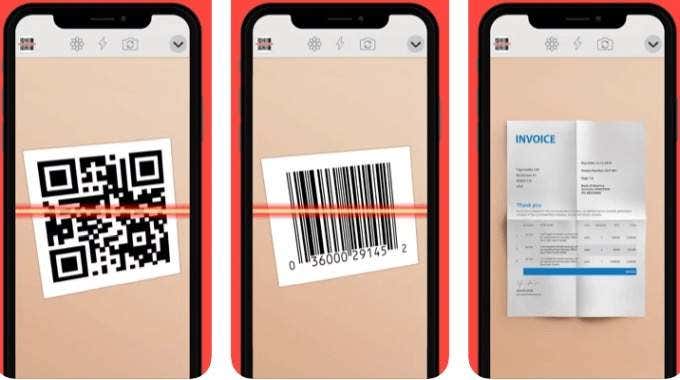
إذا لم تتمكن من الوصول إلى الماسح الضوئي لرمز الاستجابة السريعة(QR Code) باستخدام أي من الطرق المذكورة أعلاه على هاتف iPhone أو الهاتف الذكي الذي يعمل بنظام Android(Android) ، فيمكنك تنزيل ماسح ضوئي لرمز الاستجابة السريعة(QR Code) وتثبيته من جهة خارجية .
تتوفر العديد من تطبيقات الماسح الضوئي لرمز الاستجابة السريعة لأجهزة iPhone و (QR Code)Android بما في ذلك Google Lens و Kaspersky QR Scanner و NeoReader QR & Barcode Scanner و QR Code Reader ϟ/QR Reader .
قراءة رموز QR بسهولة(Read QR Codes Easily)
توجد رموز QR في كل مكان هذه الأيام ولكن ليست جميعها شرعية. تأكد من مسح رموز QR فقط من الشركات أو المصادر الموثوقة لأسباب أمنية. يمكن للقراصنة ربط الأكواد بالمواقع الخبيثة التي تبدو شرعية في البداية ولكن بدلاً من ذلك يجمعون بياناتك الحساسة أثناء محاولتك تسجيل الدخول إلى موقع الويب.
تحقق من عنوان URL(URL) الخاص بالموقع قبل إدخال بيانات اعتماد تسجيل الدخول(login credentials) الخاصة بك واحم نفسك من المتسللين(protect yourself from hackers) أو سرقة الهوية.
هل(Were) تمكنت من مسح رمز الاستجابة السريعة ضوئيًا(QR Code) على جهاز iPhone أو جهاز Android باستخدام هذا الدليل؟ أخبرنا بما نجح لك من خلال ترك تعليق أدناه.
Related posts
كيفية عمل رمز الاستجابة السريعة
ما هو QR Code وما هو عليه؟
برنامج Best مجاني QR Code generator ل Windows 10
كيفية إنشاء QR Code في Microsoft Word
كيفية مسح رمز الاستجابة السريعة ضوئيًا في صورة أو صورة على شاشة iPhone
كيف تلعب ألعاب Android على جهاز الكمبيوتر
كيفية استخدام هاتفك ككاميرا ويب لاسلكية (لأجهزة iPhone و Android)
كيفية نقل التطبيقات إلى بطاقة SD على نظام Android
كيفية عرض التعليمات البرمجية المصدر لجزء مفتوح المصدر من البرنامج
كيفية إيقاف تشغيل التحديثات التلقائية على Android
كيف تلعب ألعاب Steam على Android
كيف تبدأ هاتف Android الخاص بك في الوضع الآمن
كيفية إيقاف تشغيل التصحيح التلقائي على iPhone و Android
كيفية استعادة جهات الاتصال على Android
كيفية إرسال فاكس من هاتف ذكي يعمل بنظام Android أو iPhone
كيفية مسح DNS Cache على أنظمة Windows و Mac و Android و iOS
كيفية تشغيل وإيقاف تشغيل OK Google على جهاز Android الخاص بك
كيفية إيقاف تشغيل Microsoft Launcher على Android
كيفية إعادة تعيين جهاز iPhone أو Android المجمد
إصلاح "لا يمكن بدء تشغيل الجهاز. (الرمز 10) "خطأ
